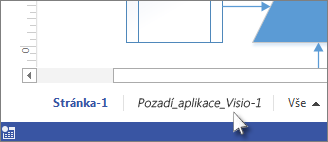Ohraničení nebo nadpis ve výkresu Visia se podobá stránce pozadí. Při zobrazení výkresu se zobrazí ohraničení nebo název, ale upravíte je odděleně od diagramu popředí.
-
Klikněte na Návrh > ohraničení & názvy a potom klikněte na požadovaný styl. Ohraničení se zobrazuje jako stránka na pozadí a většinou má název jako Pozadí_aplikace_Visio-1.
Tip: Pokud přidáte ohraničení a jedno nebo více pozadí na stejnou stránku výkresu, Visio je zkombinuje do stejné stránky pozadí.
-
Pokud chcete upravit stránku pozadí s názvem nebo ohraničením, klikněte na její kartu stránky. Poklikáním na některou z textových oblastí proveďte změny. Pokud chcete některou z oblastí odstranit, kliknutím ji vyberte a stiskněte klávesu Delete.Na kartě Návrh můžete změnit barvy ohraničení nebo titulní stránky.
Poznámka: Pokud u ohraničení nebo titulní stránky použijete jiný motiv nebo barevnou variantu, použije se stejný motiv nebo varianta automaticky na stránku výkresu, ke které patří ohraničení nebo název.
-
Pokud chcete dokončit úpravy stránky pozadí, klikněte na kartu stránky jiného výkresu. Stránka s názvem a ohraničením není ovlivněna žádnou změnou, kterou provedete na jiných stránkách.
Tip: Pokud chcete, aby pole s nadpisem zadalo data výkresu, jako je měřítko, autor nebo sledování revizí, použijte obrazec ze vzorníku Blok nadpisu místo stránky pozadí. Najdete ho v okně Obrazce – klikněte na Další obrazce > Visio Extra > Nadpisové bloky.
Přidání ohraničení nebo názvu na více stránek
Ohraničení nebo titulní stránky fungují nejlépe, když se použijí na každou stránku výkresu jednotlivě, i když chcete mít na každé stránce stejné ohraničení.
Pokud ohraničení nebo stránku pozadí sdílí více stránek výkresu, stránka pozadí převezme velikost největší stránky výkresu, která ji používá. Pokud tedy všechny stránky výkresu používající ohraničení nemají stejnou velikost, ohraničení se může zdát neshodné s velikostí některých stránek výkresu.
Pokud k tomu dojde, odeberte stránku ohraničení a pak přiřaďte nové ohraničení. Jak na to:
-
Klikněte na Návrh > Ohraničení a názvy > Žádný název a ohraničení.
-
Klikněte na Návrh > Ohraničení a názvy a potom klikněte na požadovaný styl ohraničení.
Poznámka: Pokud do výkresu přidáte stránku, bude automaticky sdílet ohraničení nebo pozadí, které jste u výkresu použili jako poslední. To znamená, že ohraničení bude správně odpovídat novým stránkám na popředí, dokud budou všechny přidané stránky, které ho sdílí, stejné velikosti. Po přidání a sestavení stránek popředí je vhodné zkontrolovat všechna ohraničení a názvy.